Aus Eagle exportieren
Koordinatenursprung setzen
Bevor du die verschiedenen Fertigungsdaten exportierst, vergewissere dich, dass du einen korrekten Koordinatenursprung (Null-Referenzpunkt) gesetzt hast. Üblicherweise wird die untere linke Ecke verwendet, selten auch die obere linke. Um in Eagle korrekte Bohr- und Bauteilplatzierungsdateien zu exportieren, verschiebe die fertig gezeichnete Platine so, dass der Ursprung sich in der unteren linken Ecke befindet. Bevor du die Platine verschiebst, stelle sicher, dass alle Ebenen sichtbar sind, damit alle Bauteile mit verschoben werden.
Stückliste (BOM) & Gerber exportieren
Um die Stückliste (BOM) und Gerber-Dateien aus EAGLE zu exportieren, befolge die folgenden Schritte:
- Öffne das Projekt, das du exportieren möchtest, in EAGLE.
- Klicke auf "Datei" -> "CAM Processor" in der Menüleiste.
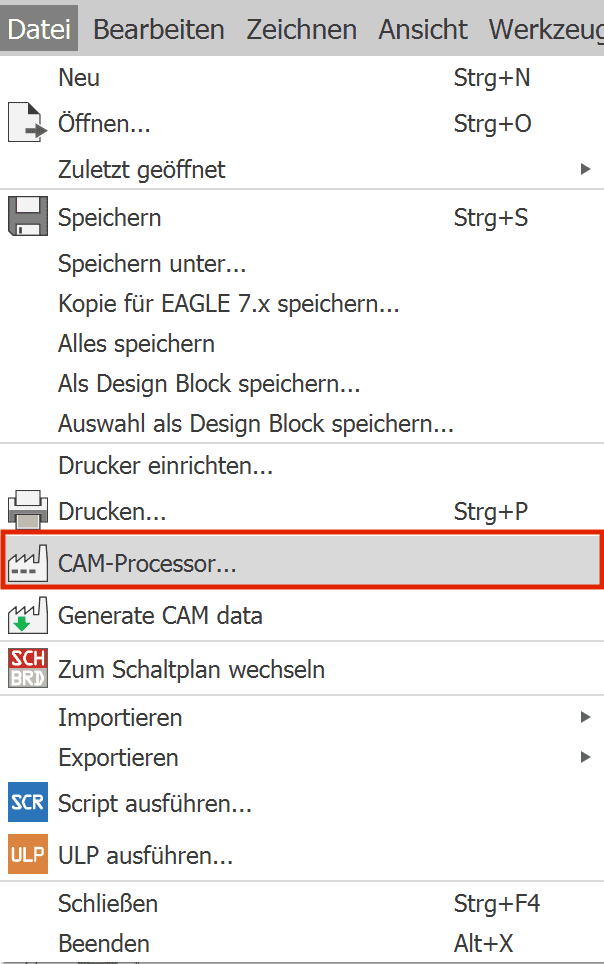
- Wähle "CSV" als Output Type unter "Output Files" -> "Assembly" -> "Bill of Material".
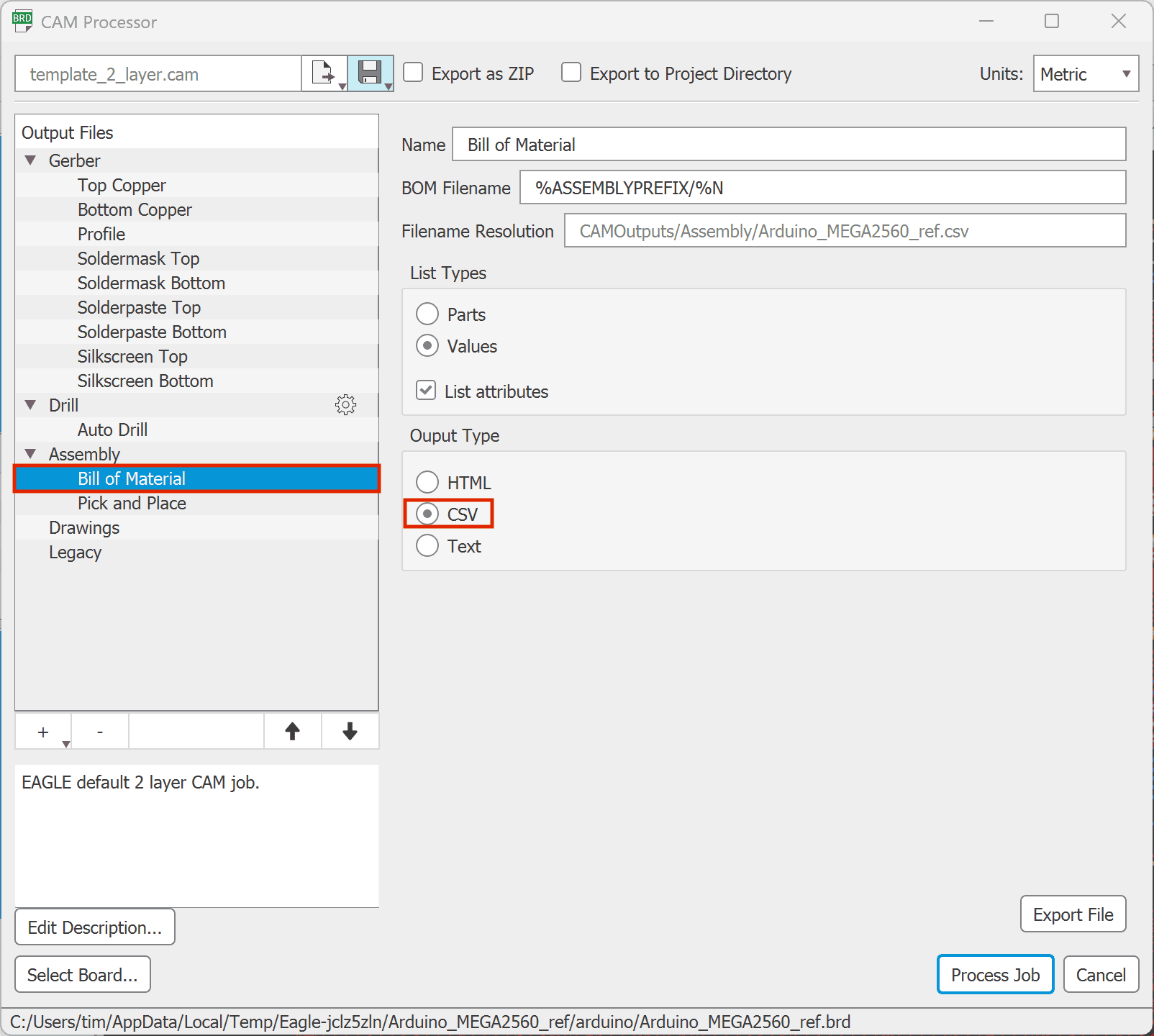
- Klicke auf "Process Job" und speiche die Daten in ein Verzeichnis deiner Wahl.
Die exportieren Daten der Komponentenpositionierung wird hierbei leider in zwei separate Dateien exportiert, wobei unsere Software lediglich eine einzelne Datei akzeptiert. Deswegen ist nachfolgender Schritt notwendig.
Komponentenpositionierung (CPL) exportieren
Um die Komponentenpositionierung (CPL) als einzelne Datei in EAGLE zu exportieren, befolge die folgenden Schritte:
- Downloade das folgende Export-Script: "cpl_exporter.ulp"
- Öffne das Projekt, das du exportieren möchtest, in EAGLE.
- Klicke auf "Datei" -> "ULP ausführen".
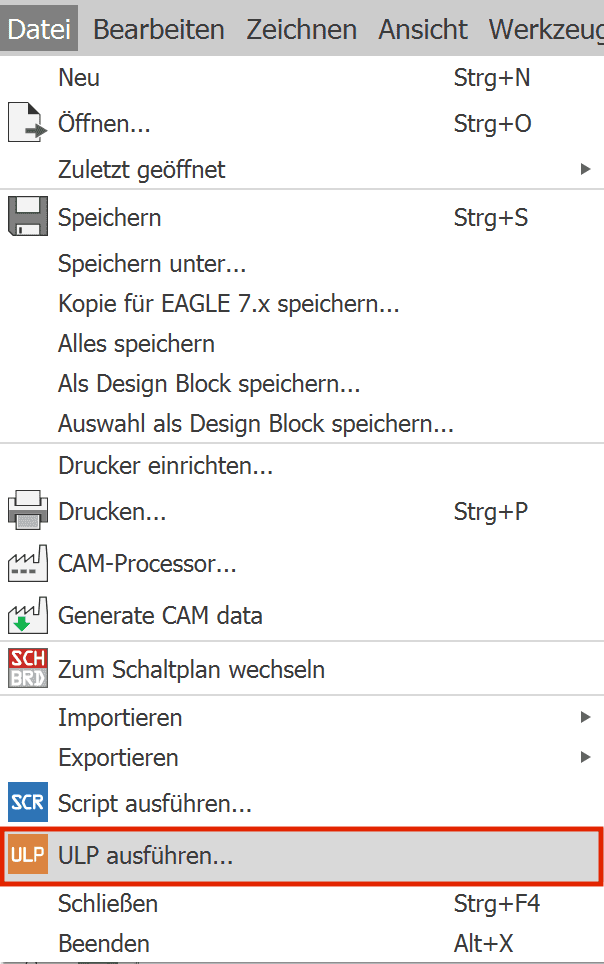
- Klick auf "Browse..." und wähle das folgende User Language Program (ULP): "cpl_exporter_9aa94c5669.ulp"
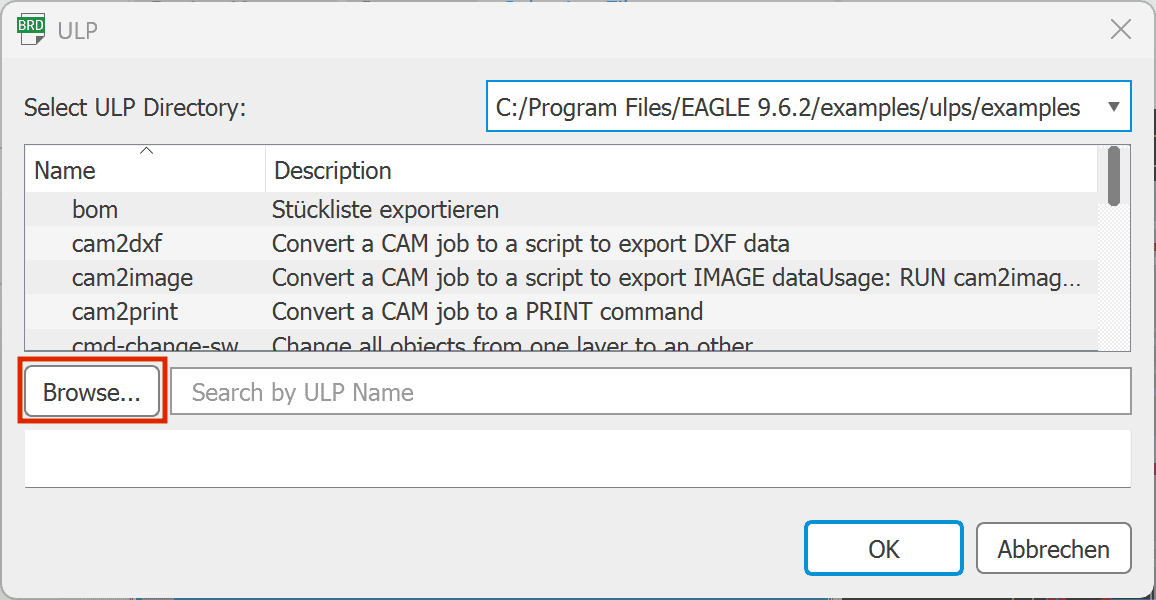
- Wähle den Ordner aus in welchen die CPL Datei exportiert werden soll.